1、下载并安装vmware
https://www.vmware.com/products/workstation-pro/workstation-pro-evaluation.html
注意VMware不要安装在C盘,不知道什么原因,反正我安装在C盘后,在VMware 安装Ubuntu总是蓝屏,C盘空间也是够的
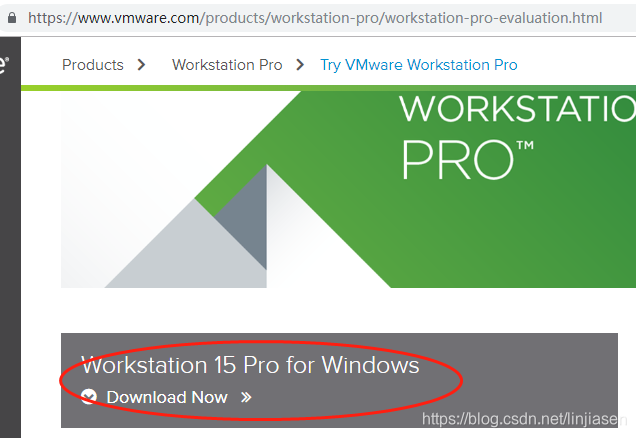
创建新的虚拟机之前最好设置一下自动调整大小为自动适应客户机
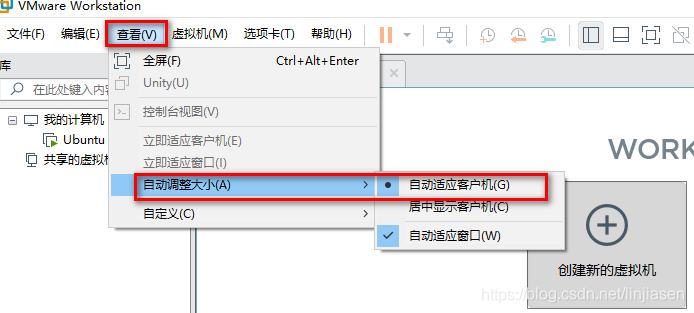
创建虚拟机

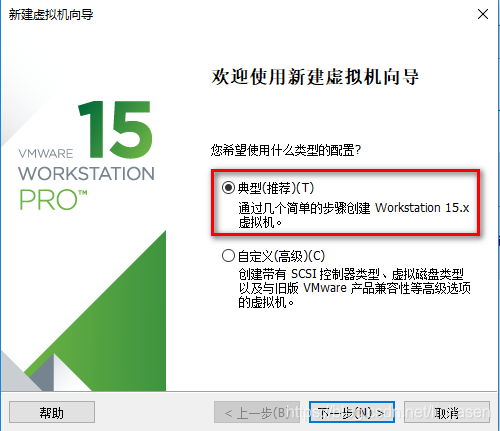
选择ISO光盘映像文件

设置虚拟机(虚拟机创建完毕后也可以通过虚拟机->设置去更改之前的设置)
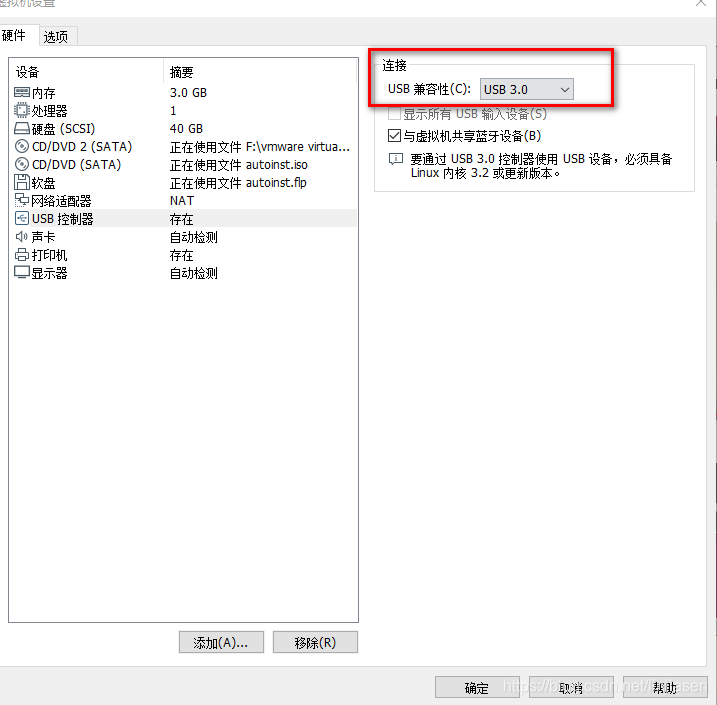
等待完成
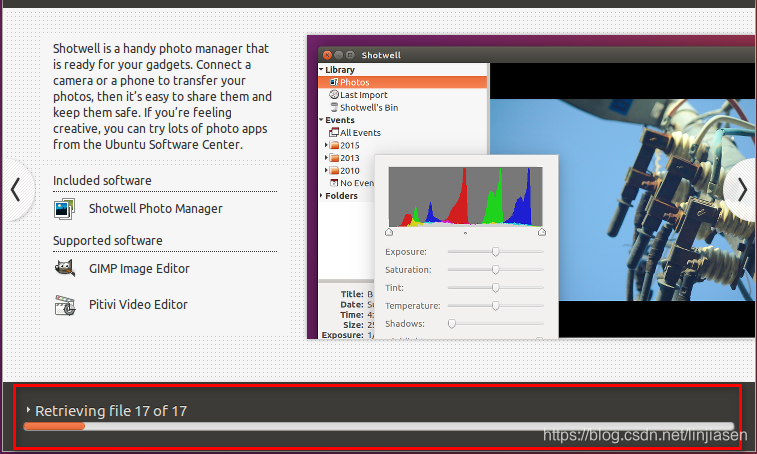
【9】vmware下载和运行Ubuntu
最新推荐文章于 2024-10-21 16:55:48 发布
 本文提供了一步一步的指南,教你如何使用VMware在Windows环境下安装Ubuntu操作系统。关键步骤包括:下载并安装VMware软件(避免安装在C盘),设置虚拟机参数以便自动适应客户机,选择Ubuntu的ISO光盘映像文件,以及最后完成虚拟机的配置。
本文提供了一步一步的指南,教你如何使用VMware在Windows环境下安装Ubuntu操作系统。关键步骤包括:下载并安装VMware软件(避免安装在C盘),设置虚拟机参数以便自动适应客户机,选择Ubuntu的ISO光盘映像文件,以及最后完成虚拟机的配置。
























 21万+
21万+

 被折叠的 条评论
为什么被折叠?
被折叠的 条评论
为什么被折叠?










